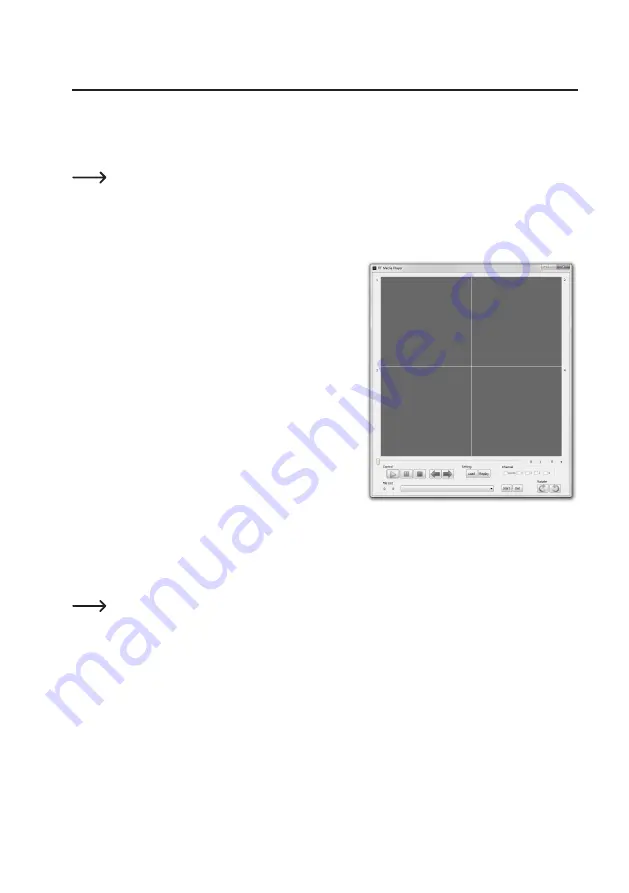
28
12. Software
Auf der CD finden Sie den Videoplayer „RFSMediaPlayer“ (nur für Windows-Betriebssystem ab Windows
XP), der die Aufzeichnungen abspielen kann. Je nach Aufzeichnung ist hiermit z.B. auch die Quad-Anzeige
der Videos optimal möglich.
Legen Sie die mitgelieferte CD in das entsprechende Laufwerk Ihres Computers ein.
Möglicherweise ist die Software komprimiert (z.B. RAR-Format) und Sie müssen diese erst mit
einem geeigneten Programm entpacken (z.B. über das kostenlose „7-Zip“, das unter der Inter-
netadresse www.7-zip.org herunterladbar ist).
Starten Sie die Installation der Software. Hierzu sind u.U. Administratorrechte erforderlich. Folgen Sie allen
Anweisungen von Windows bzw. der Software.
Starten Sie die Software.
• „Control“
Mit den 5 Steuertasten können Sie das Video abspielen,
pausieren, anhalten, zurück- und vorspulen.
• „Setting“
Laden Sie hier das Video aus einem Verzeichnis („Load“)
bzw. starten Sie einen Abspielvorgang erneut („Re-
play“).
• „Channel“
Beim Abspielen einer Quad-Aufzeichnung kann der Au-
diokanal für die Wiedergabe ausgewählt werden.
• „File List“
In dieser Dateiliste sammeln sich die Namen aller ab-
gespielten Aufzeichnungen an, um sie schnell wieder
aufrufen zu können. Mit „Start“ kann die ausgewählte
Aufzeichnung abgespielt werden, mit „Del“ wird sie aus
der Dateiliste gelöscht.
• „Rotate“
Hiermit können Sie das Video beim Abspielen nach links/rechts drehen.
Beachten Sie:
Anstatt eine Aufzeichnung mit „Load“ zu laden, können Sie sie auch über den Dateimanager von
Windows in das Fenster der Software ziehen.
Wir empfehlen, die Aufzeichnungen von der SD-/SDHC-Speicherkarte auf den Computer umzu-
kopieren und von dort abzuspielen.
Bei neueren Versionen der Software könnte diese evtl. anders aussehen als im Bild oben.
















































